
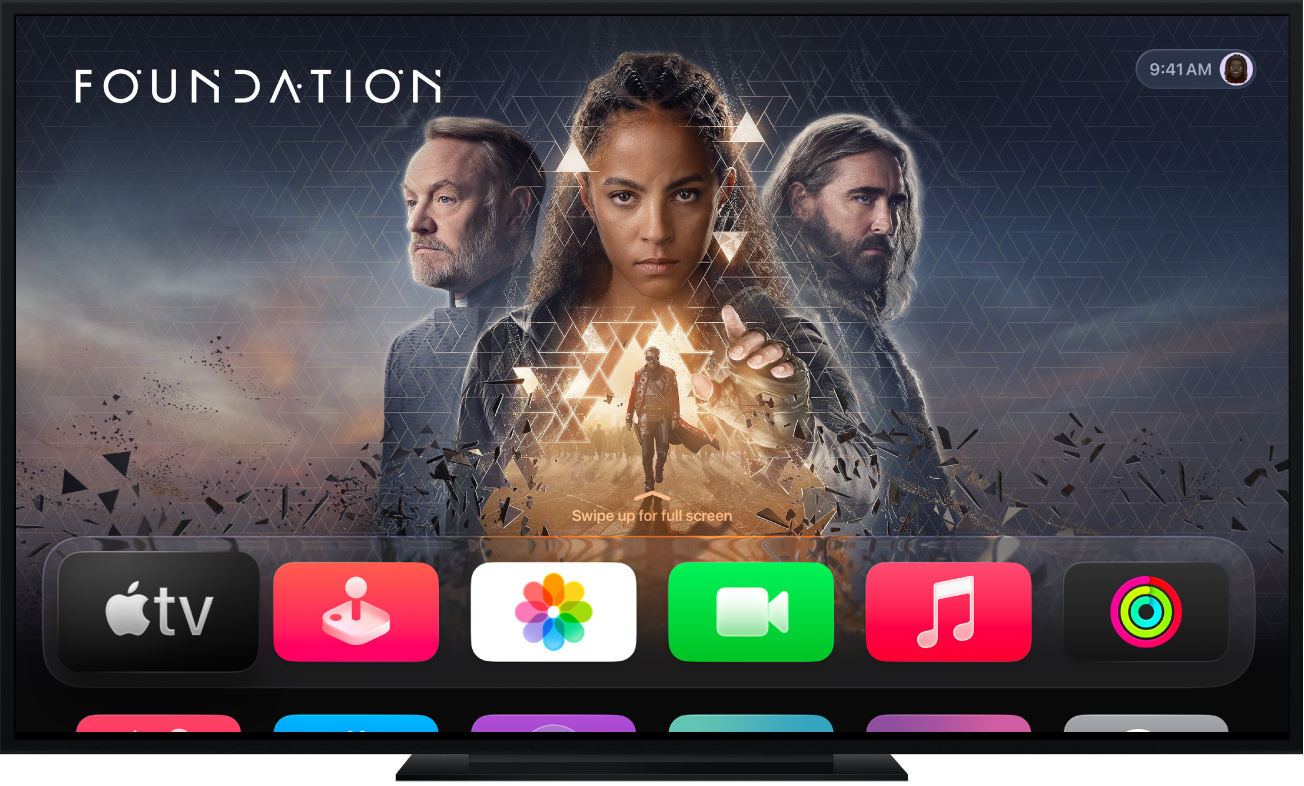
Is dit je eerste Apple TV?
Lees hoe je je Apple TV klaarmaakt voor de ultieme bioscoopervaring.

Kennismaking met de afstandsbediening
De Apple TV Remote geeft je ongeëvenaarde controle met een clickpad met aanraakfunctionaliteit.
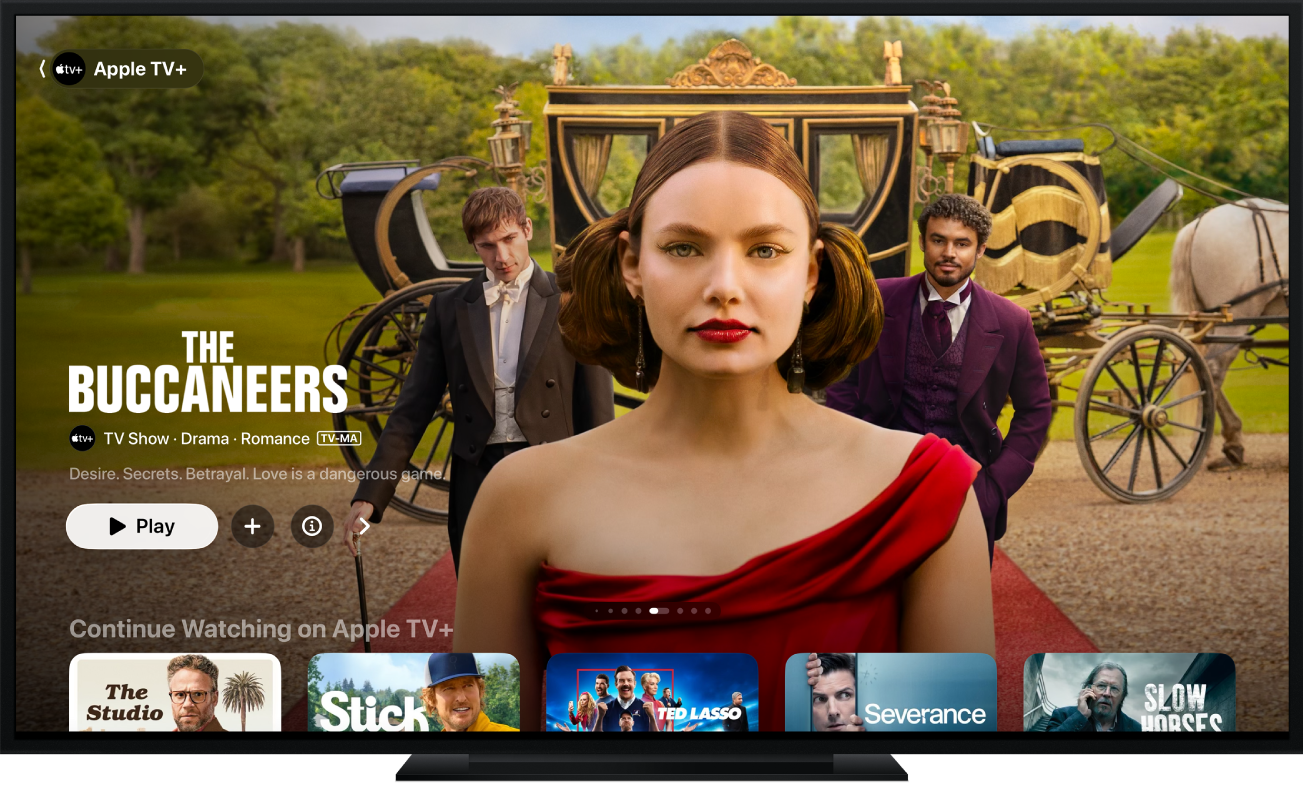
Nieuw in tvOS 26
tvOS 26 biedt allerlei nieuwigheden voor de Apple TV 4K (2e generatie of nieuwer), zoals de spectaculaire Liquid Glass-vormgeving, een vernieuwde Apple TV-app, nieuwe mogelijkheden in FaceTime en nieuwe opties voor de schermbeveiliging 'In vogelvlucht'. Je kunt tvOS bijwerken op alle Apple TV HD- en Apple TV 4K-modellen.
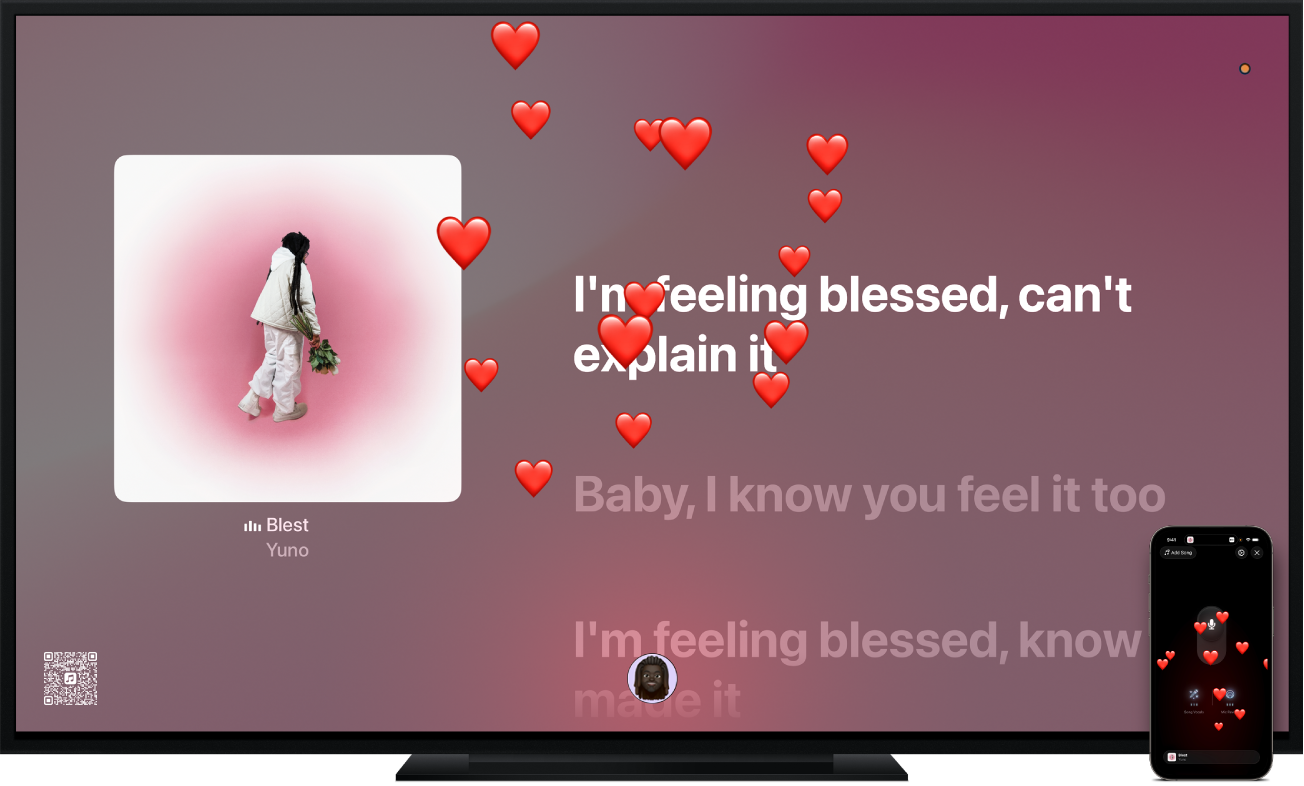
Apple Music Zing: Het feest kan beginnen
Je kunt je iPhone als microfoon gebruiken voor Apple Music Zing op de Apple TV 4K (3e generatie). Je kunt meezingen met miljoenen nummers waarvan de songteksten woord voor woord worden weergegeven en daarbij je stem horen via de luidsprekers van je tv. Iedere aanwezige met een iPhone met iOS 26 of nieuwer kan de microfoon overnemen en kan reageren met visuele effecten op het scherm. Voor een snelle start kun je Apple Music Zing rechtstreeks vanaf het beginscherm openen.
Om in de Apple TV-gebruikershandleiding te zoeken, klik je op 'Inhoudsopgave' bovenaan de pagina of typ je een of meer woorden in het zoekveld.
Gebruikershandleiding Apple TV
- Welkom
- Nieuw in tvOS 26
-
-
- Audio en video's streamen op de Apple TV
- HomePod- of AirPlay-luidsprekers gebruiken met de Apple TV
- AirPods of Beats gebruiken op de Apple TV
- Bluetooth-apparaten verbinden
- Je iPhone, iPad of Apple Watch als afstandsbediening gebruiken
- Inkomende iPhone-oproepen beheren
- Je iPhone of iPad als toetsenbord gebruiken
- Je iPhone of iPad als camera gebruiken
- Siri op andere apparaten gebruiken om de Apple TV te bedienen
-
-
- De TV-app in één oogopslag
- Navigeren in de Apple TV-app
- Abonneren op Apple TV+, MLS Season Pass of een kanaal
- Beginnen met kijken in het scherm 'Home'
- Het afspelen van video's regelen
- Zoeken in de Apple TV-app
- Apple TV+ Originals kijken
- MLS kijken
- Sport kijken
- Films of tv-programma's kopen of huren
- Films en tv-programma's in je bibliotheek bekijken
- Aanbevelingen beheren
- De instellingen van de TV-app aanpassen
-
- De Muziek-app in één oogopslag
- Abonneren op Apple Music
- Beginnen met luisteren in het beginscherm
- Het afspelen van muziek regelen
- Zoeken naar nummers, artiesten en albums
- Nieuwe muziek ontdekken
- Apple Music Zing gebruiken
- Samen muziek afspelen via SharePlay
- Naar radiostations luisteren
- Muziekvideo's kijken
- Door muziek in je bibliotheek bladeren
- Zien waar je vrienden naar luisteren
- Aanbevelingen beheren
- De instellingen van de Muziek-app aanpassen
- Zingen
-
- De Conditie-app in één oogopslag
- Je Apple Watch of iPhone verbinden
- Een abonnement nemen op Apple Fitness+
- Je work-out beginnen in het scherm 'Voor jou'
- Work-outdetails bekijken en het afspelen regelen
- Door work-outs bladeren of work-outs zoeken
- Work-outs voor later bewaren
- Work-outs combineren met stapels
- Programma's in Fitness+ bekijken en beheren
- Samen sporten met SharePlay
- App Store
- Zoeken
-
-
- Instellingen voor de afstandsbediening aanpassen
- Opslagruimte vrijmaken
- Instellingen voor het wifinetwerk wijzigen
- De instellingen voor eenmalige aanmelding wijzigen
- Instellingen voor gebruikersprofielen en -accounts aanpassen
- Instellingen voor specifieke apps aanpassen
- Instellingen voor AirPlay en Apple Woning aanpassen
- Instellingen voor Siri aanpassen
- Privacyinstellingen aanpassen
- Copyright en handelsmerken